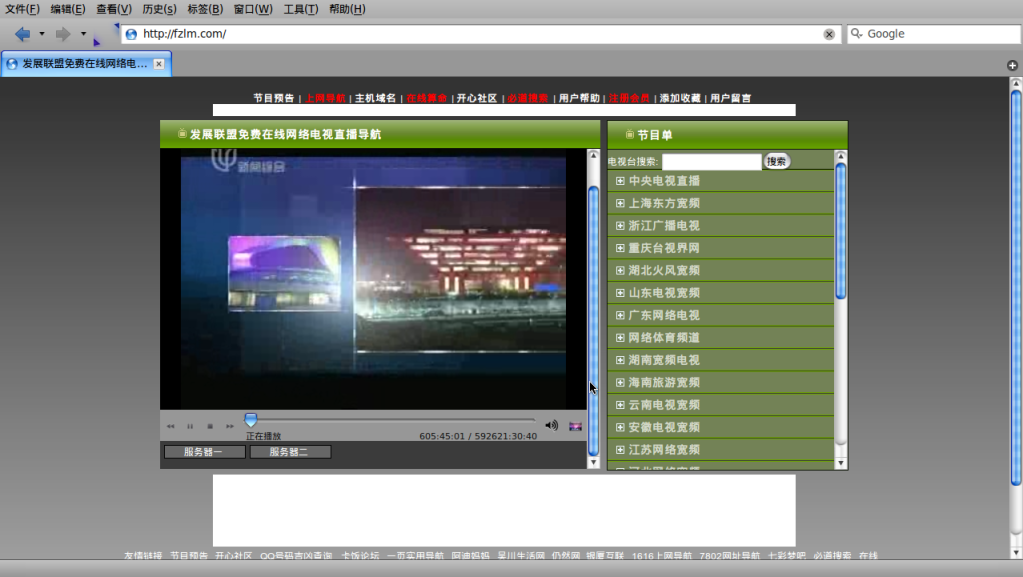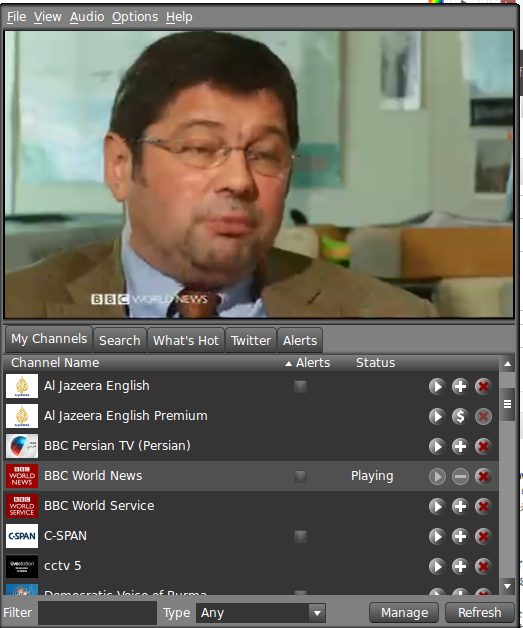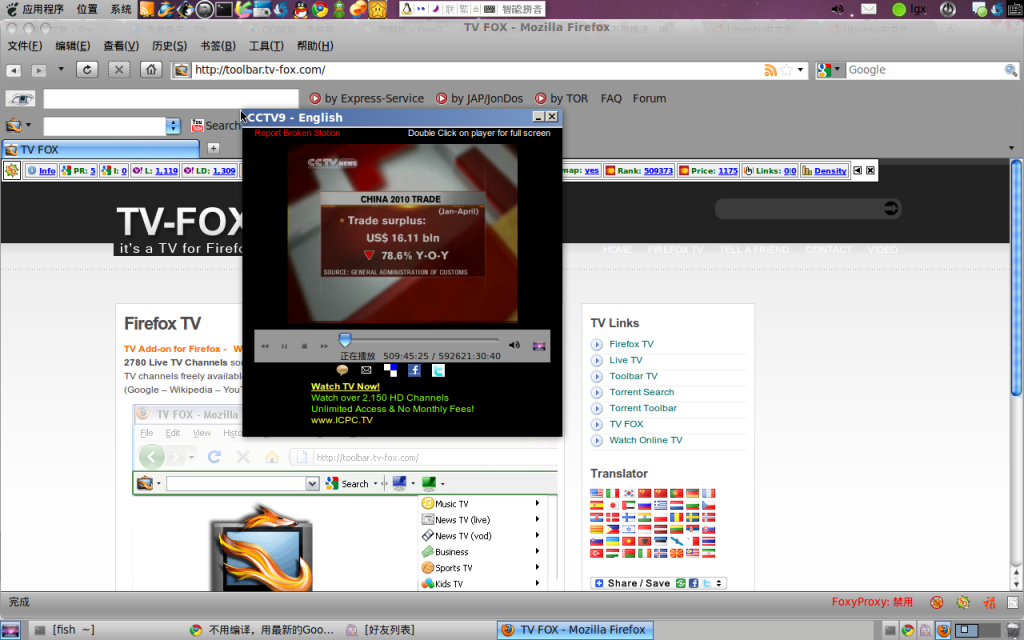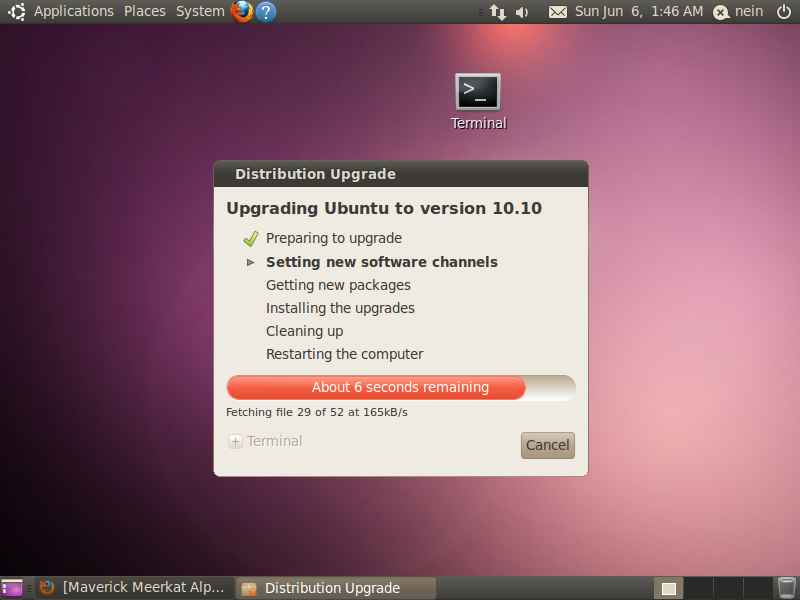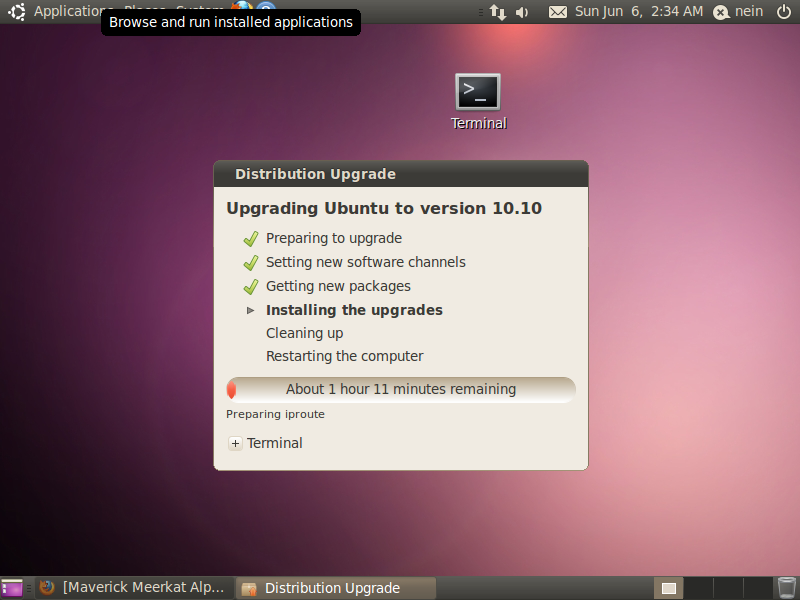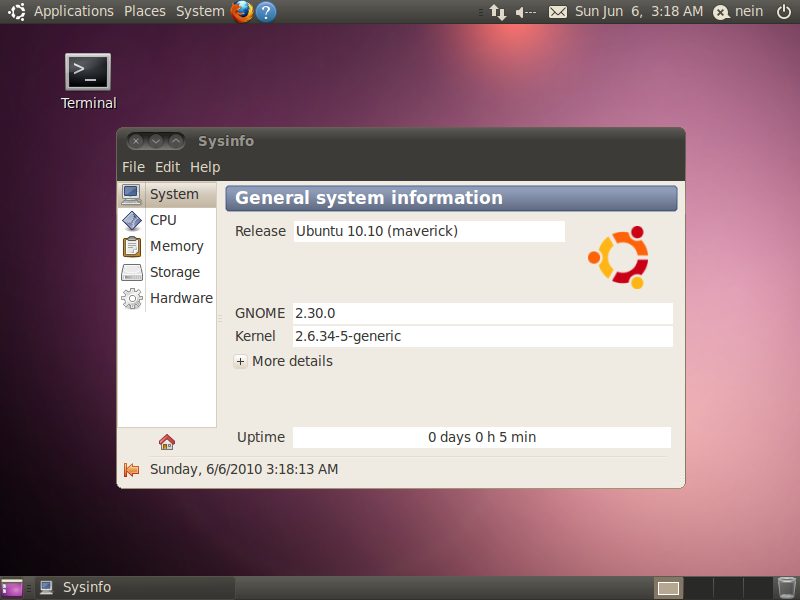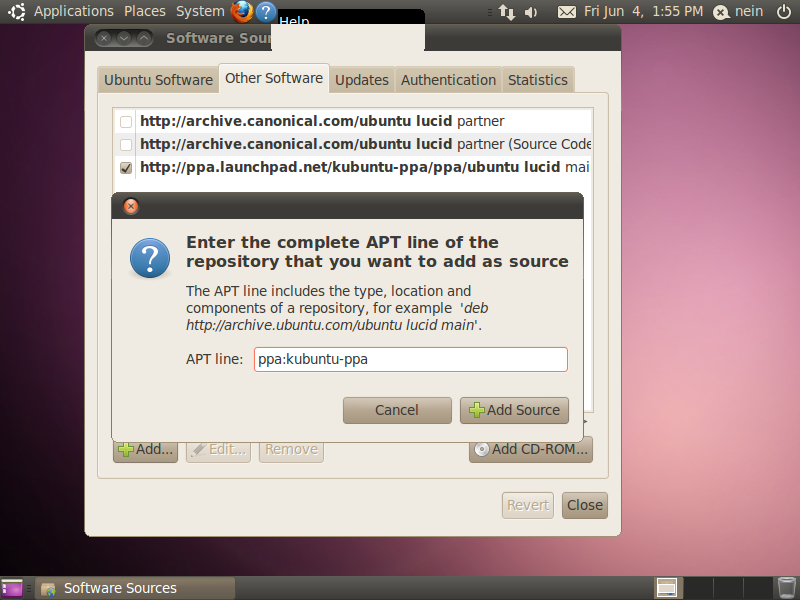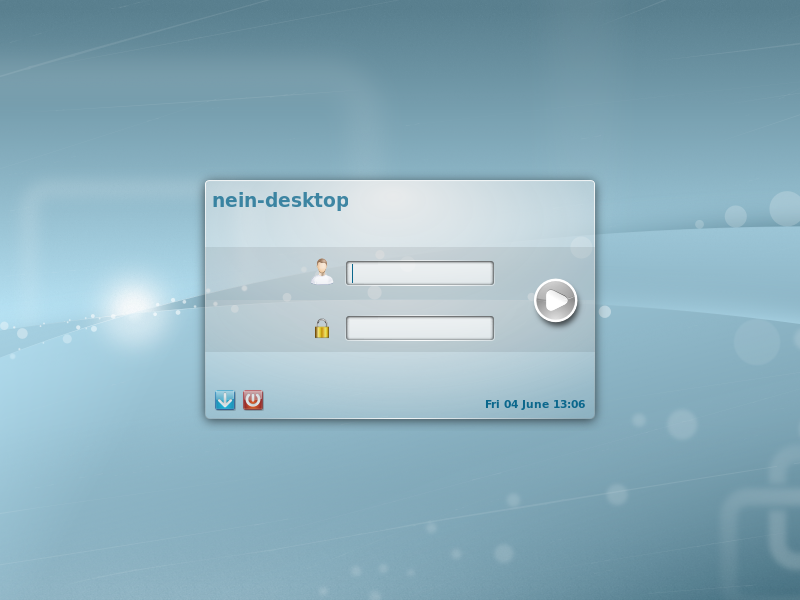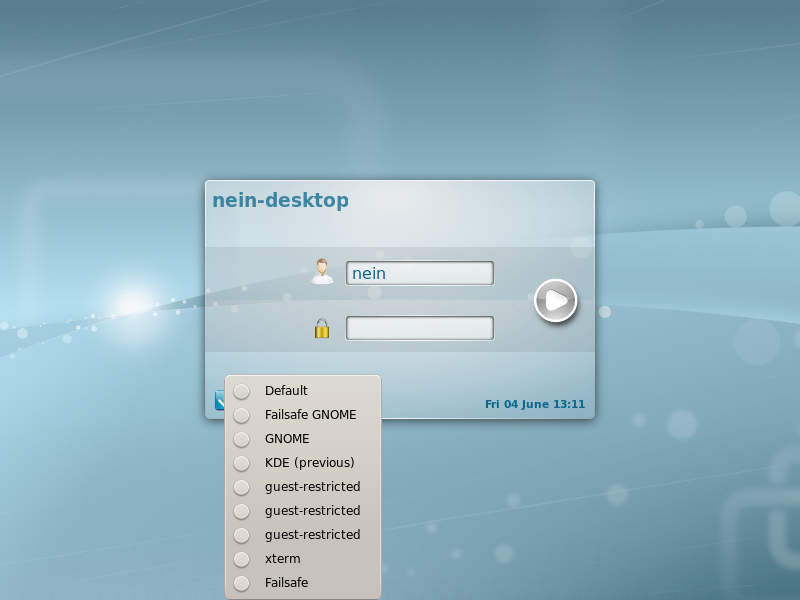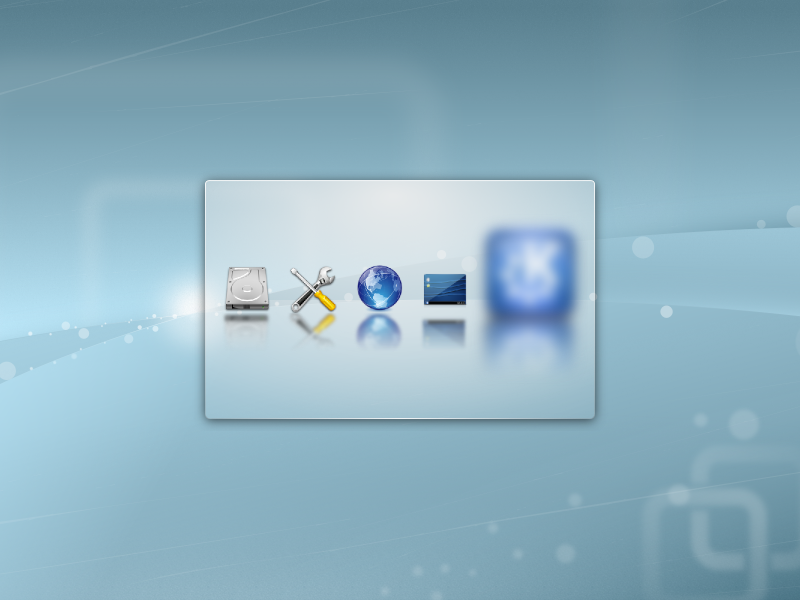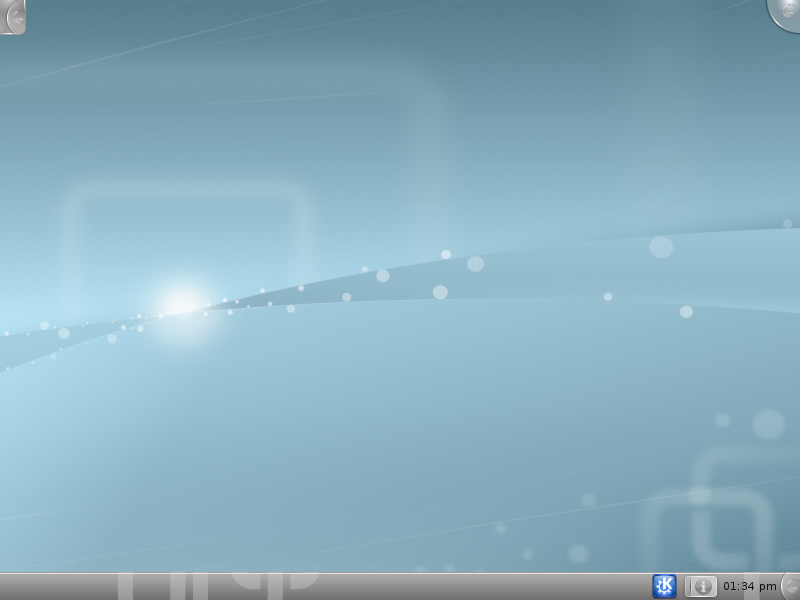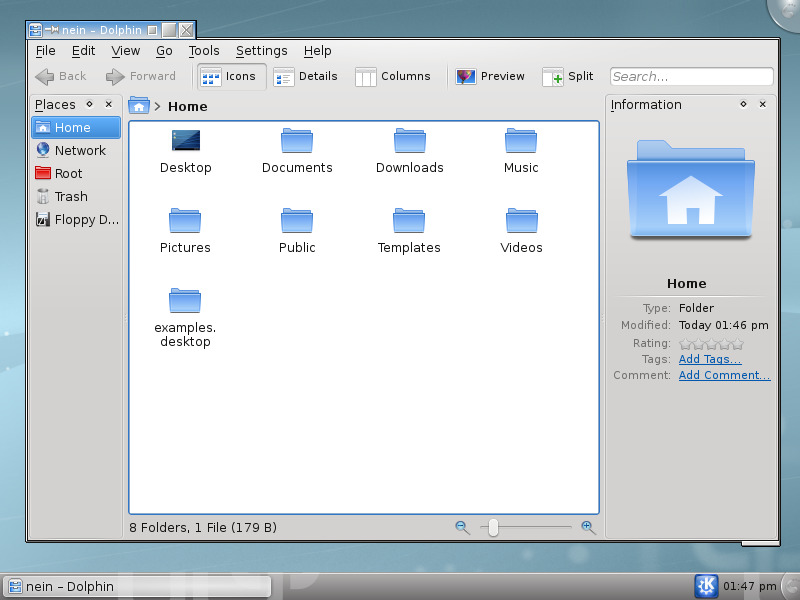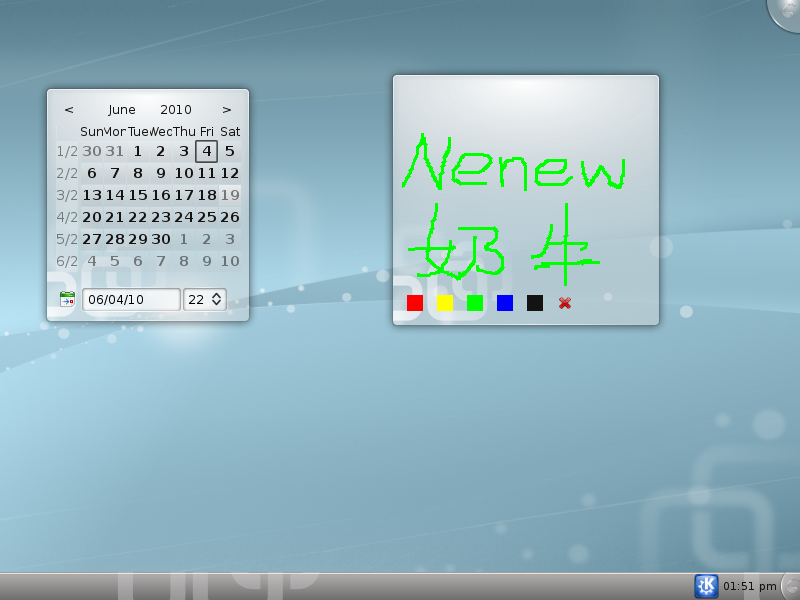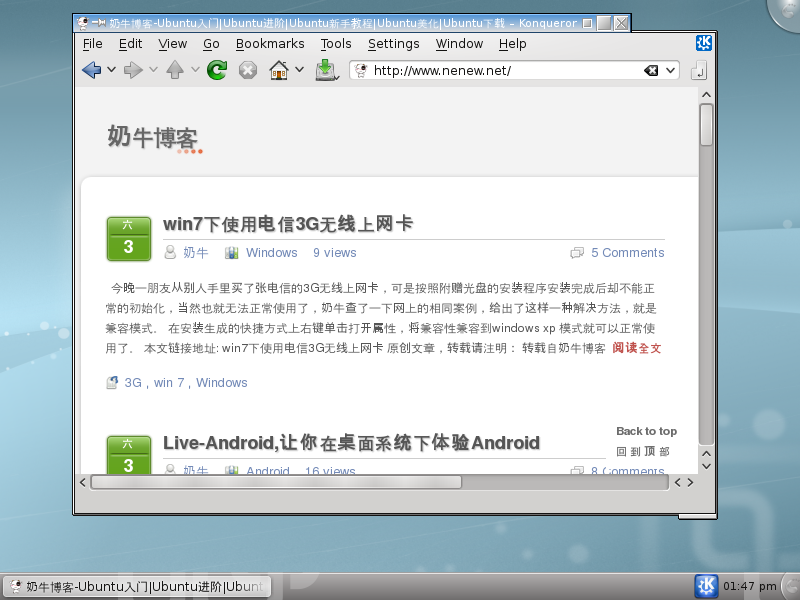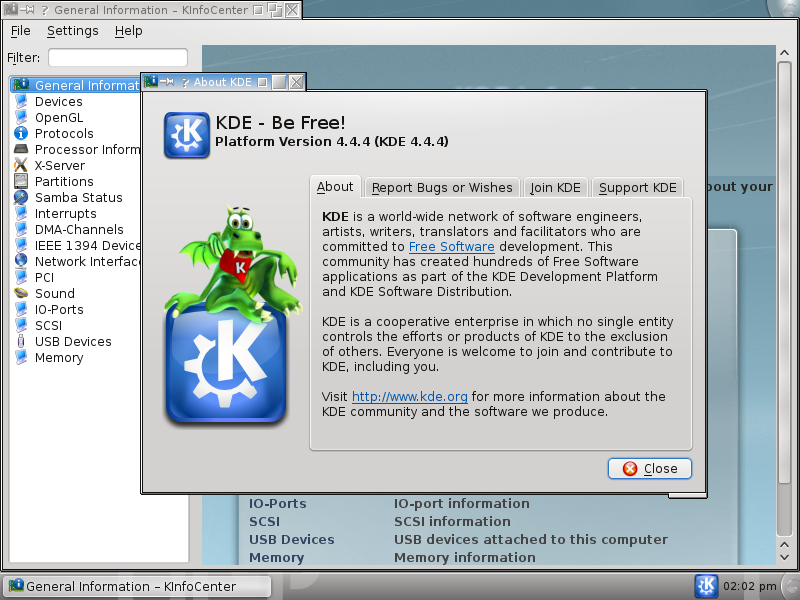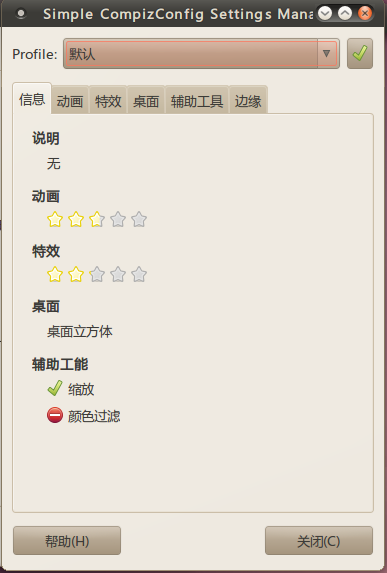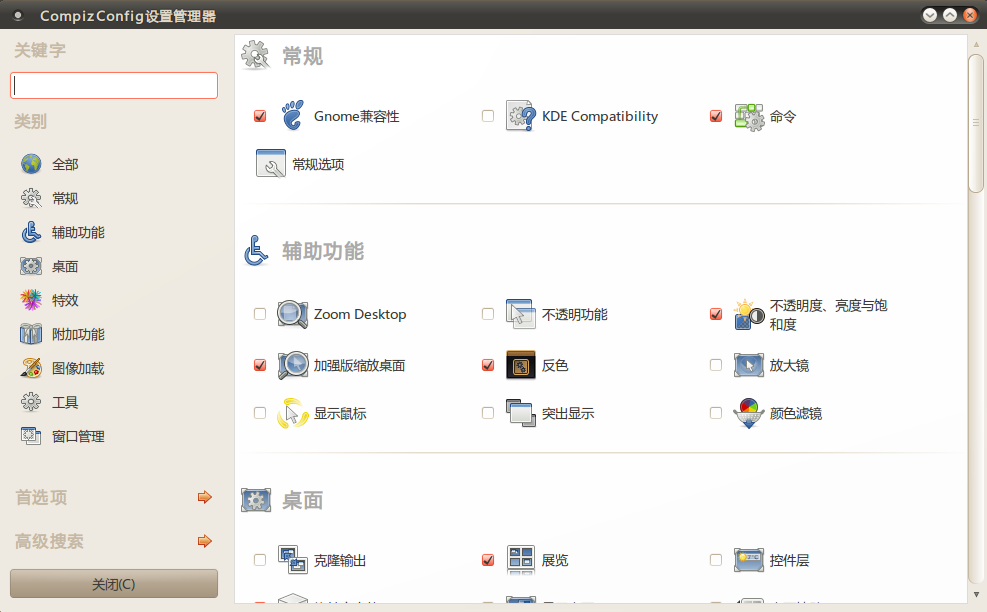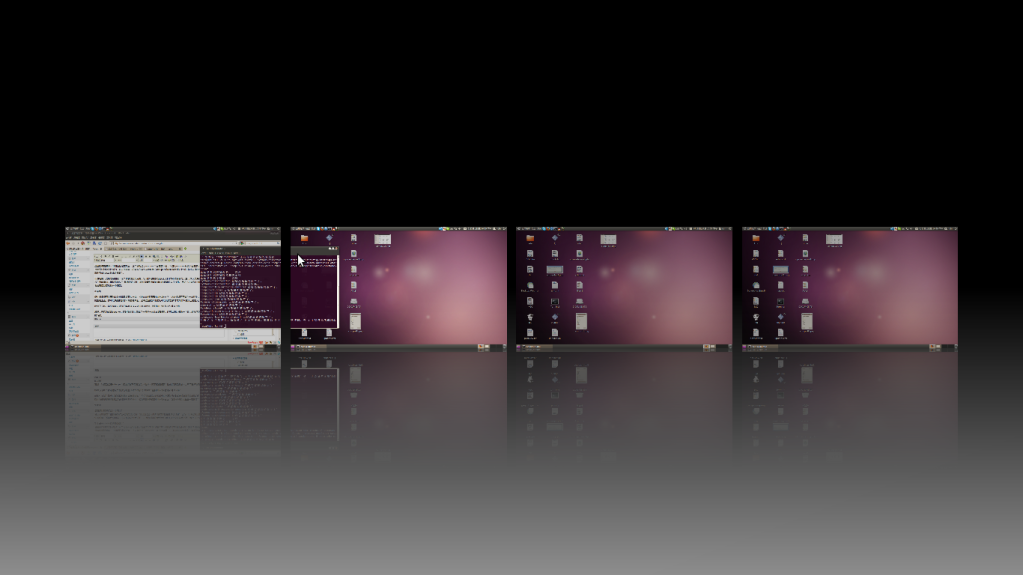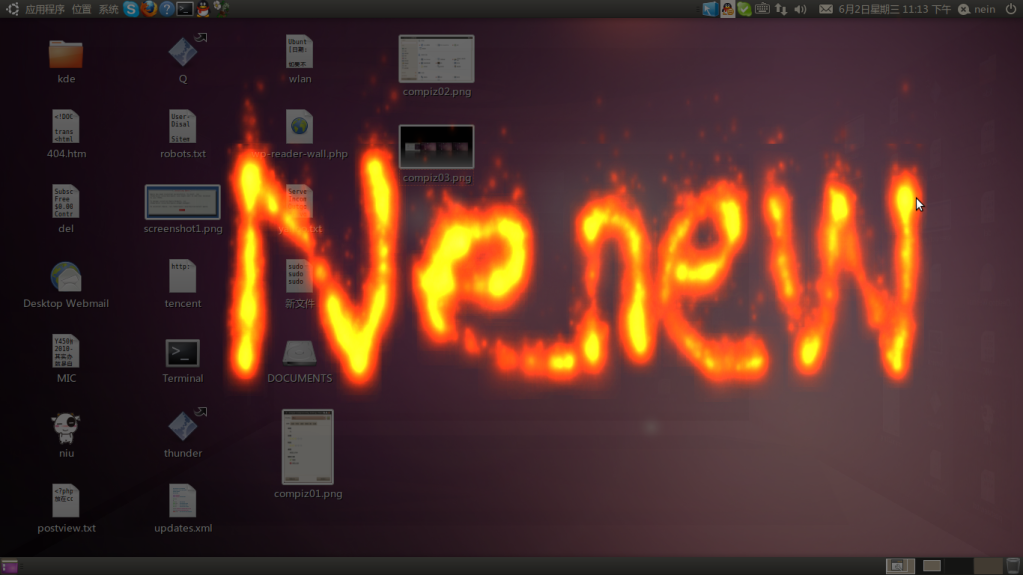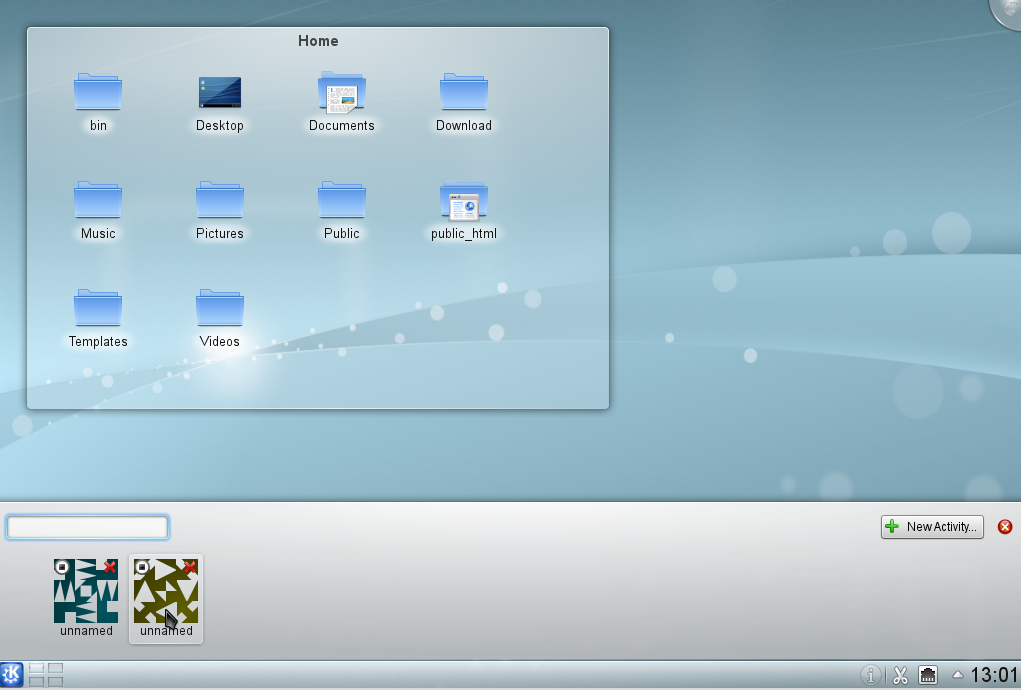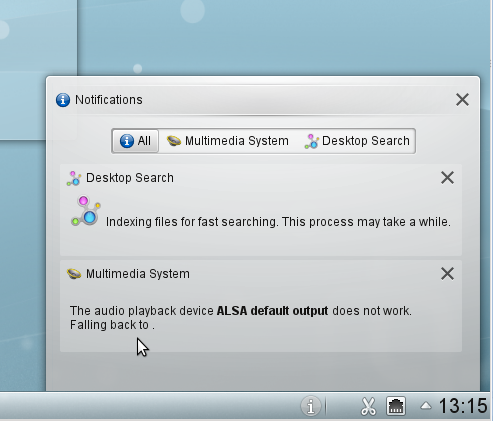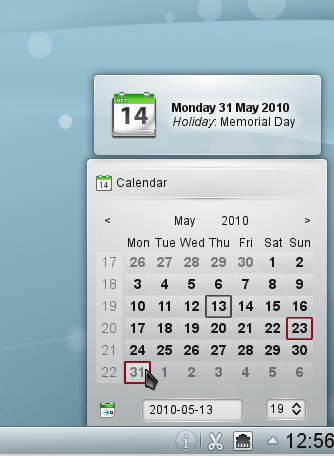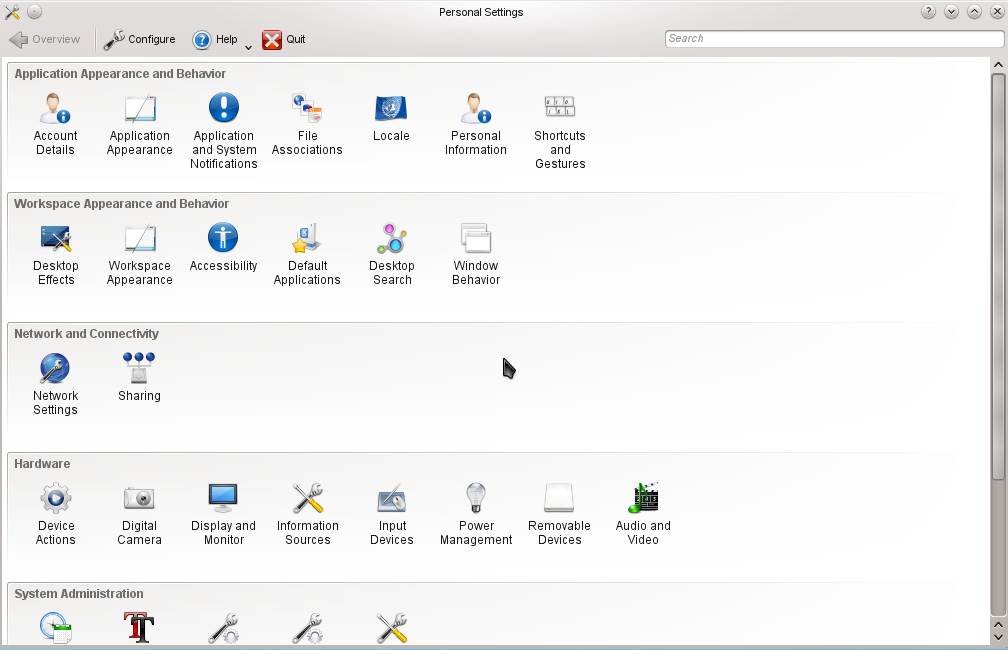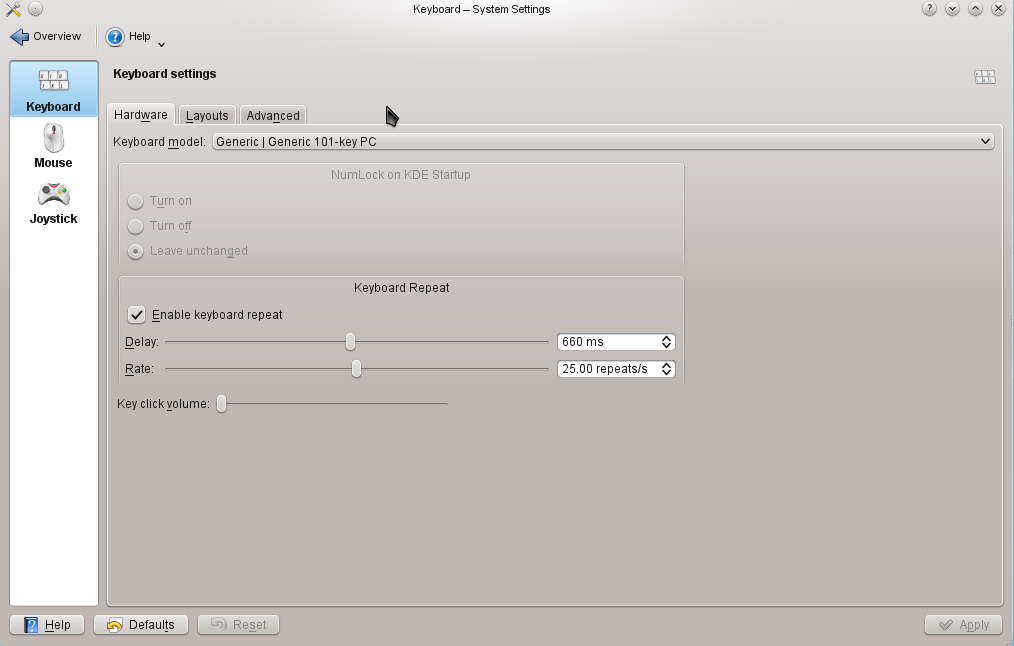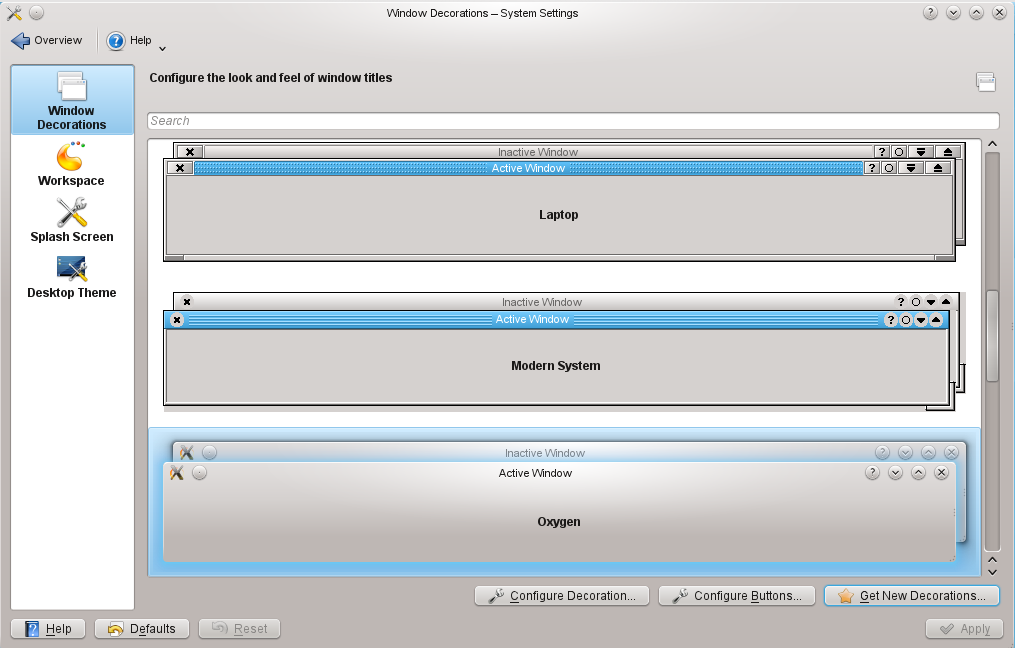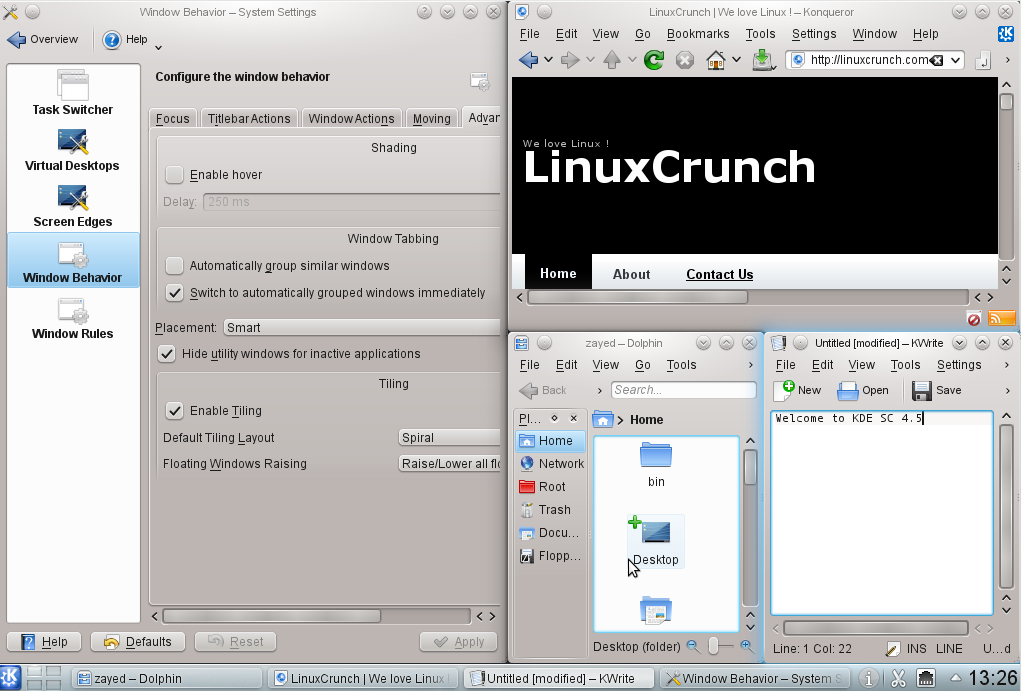今天在FreeTstar的blog发现这篇文章,感觉相当不错,总结的方面很多很全面,奶牛在这里表示强烈的支持 。
。
前段镇子正式抛弃了windows 7操作系统,在笔记本上装上了Fedora,组成了Ubuntu +Fedora的双系统.基本上一切都很ok,但比较烦恼的是没有一个比较好的在线直播软件
集合自己不断得google+坛子里的朋友的帖子+亲身实践,找到了以下几个好东 东:
1 wine+天翼高清电视
安装方法:sudo apt-get install wine 然后下载附件:猛击这里(下载天翼高清电视)
使用: 用wine打开exe文件即可
总结: 1 需要注册电信的账号;2因为是wine的 缘故,比较消耗内存和CPU;3运行方便,只需要用wine带 开exe文件即可
截图:
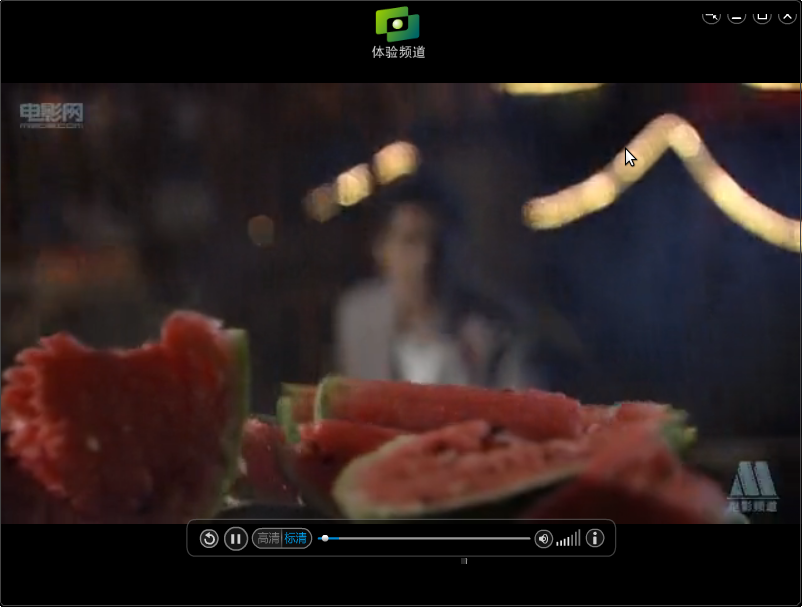
2 安装sopcast
安 装:可以通过ubuntu-tweak进行安装,在安装的时候会提示报错,是因为没有安装libstdc++5 这个库,下载:猛击这里:here
使用:应用程序-影音,打开sopcast player即可
总结:可以看的台数不多,还有几个是讲基督教的貌似,偶尔能看点NBA直播,有CCTv5,还有凤凰台
截图:
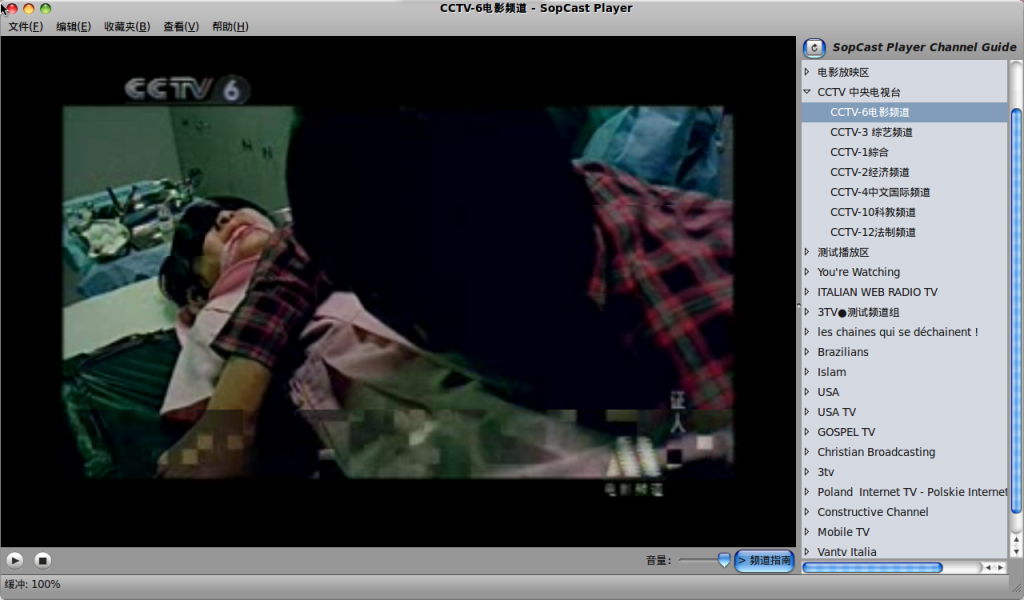
3Arora+发展联 盟网站
安装方 法:
sudo apt-get install arora gecko-mediaplayer gnome-mplayer
使用说 明:
打开 Arora浏览器,输入发展联盟网址:http://fzlm.com/
总结: 用arora可以浏览部分电视台,东方卫视和一些国外电视台都可以看的
截图:
4 安装livestation
安装方法:
到 http://www.livestation.com/downloads下载Livestation-3.1.0.deb文件,双击安装即可
使用方法:
在应用程序-影音 -Livestation 打开
总结:可以自己增加台,大部分是外 国的台.
截图:
5firefox tv-fox插件
安装方法:
在firefox上打开工具-附加组件-获取附加组件 输入tv-fox 安装后即可
使用:
会在左上角有一个标志,可以选择国家,电视台等
总结:
看rp好坏,有时候CCAV6和CCAV的一些台也是可以看的
截图:
6 强大的XBMC
安装方法:
因文章字数太多,献上网址 http://code.google.com/p/ubuntu-soft/wiki/XBMC
以上网址中有的插件可能不能使用.这里还有几个插件
http://forum.ubuntu.org.cn/viewtopic.php?f=74&t=253389
http://code.google.com/p/xbox-remote/wiki/XSopcastCN(另一个xsopcast的插件,经测试不能使用)
使用:
在应用程序-影音打开XMBC,在视频-视频插件里进行选择,有的插件能用
总结:界面比较华丽,估计对显卡要求比较高,可以看很多的电视节目,大部分是在 线,暂时没有办法看直播
截图:
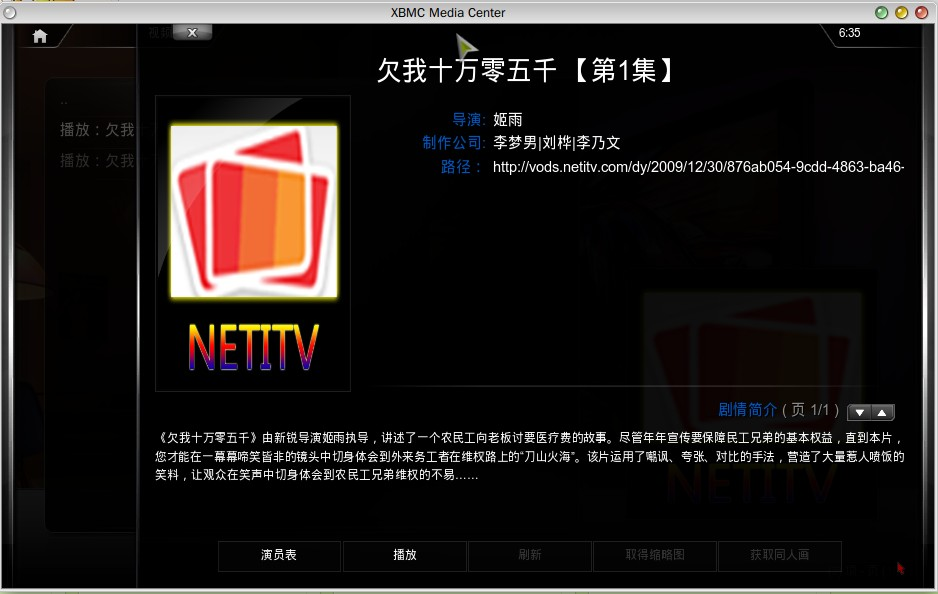
7 smplayer看网络电视
安装方法:
使用ubuntu-tweak安装smplayer即可
使用:
打开smplayer播放器,依次选择打开-URL,将以下帖子中的mms贴进 去就好了,等着缓冲,
http://forum.ubuntu.org.cn/viewtopic.php?f=74&t=277199&p=1903934#p1903934
总结:不错,能看CCTV5,CCTV9等,这个的关键还是在mms阿
截图:
8 注:ubuntu中文论坛的的Gmlive,pps for totem在ubuntu10.04上我没有实验成功的,
感谢ubuntu 的爱好者们
资料来源:http://forum.ubuntu.org.cn/viewtopic.php?f=74&t=277199&p=1903934#p1903934
http://forum.ubuntu.org.cn/viewtopic.php?f=74&t=269926
http://forum.ubuntu.org.cn/viewtopic.php?t=269211&p=1841817
本文出处链接: http://www.freetstar.com/index.php/ubuntu10-04-wacth-online-video